上一篇
故障排查◆快速修复◆实用技巧 电脑开机只显示背景无图标怎么办?一招解决!
- 手游动态
- 2025-09-02 01:49:02
- 5
💻 电脑开机只显示背景无图标?一招解决! 参考日期:2025-09)
🔍 故障排查步骤
-
👀 检查桌面图标是否被隐藏
- 右键桌面空白处 → 选择「查看」→ 勾选「显示桌面图标」。
- (如果图标瞬间出现,说明只是误触隐藏功能啦!)
-
🚀 重启Windows资源管理器
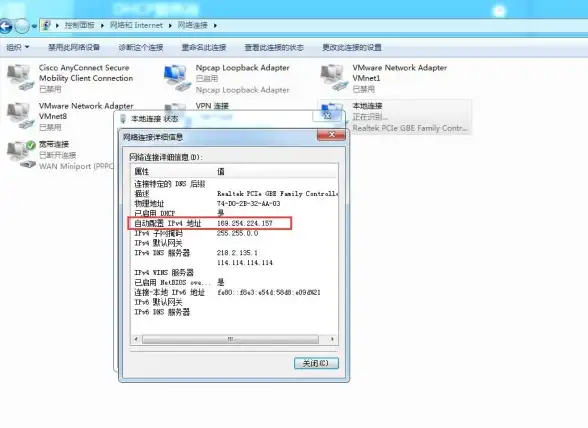
- 按
Ctrl+Shift+Esc打开任务管理器 → 找到「Windows资源管理器」→ 右键「重新启动」。 - (相当于给桌面系统“刷新”一下,超快见效!)
- 按
-
🔧 检查系统文件损坏
- 按
Win+R输入cmd(以管理员身份运行)→ 输入命令:sfc /scannow
- (系统会自动修复损坏文件,喝杯茶等它完成~)
- 按
-
🗑️ 卸载近期安装的软件

- 特别是安全类软件(如360、金山卫士)可能冲突 → 进入「设置」→「应用」→ 卸载最近安装的程序。
- (参考联想官方方案:安全模式下卸载更彻底!)
-
🦠 扫描恶意软件
- 使用卡巴斯基/诺顿等工具全盘扫描 → 清除潜在病毒。
- (恶意软件常导致资源管理器崩溃,这一步超关键!)
🌟 终极一招!
同时按 Ctrl+Shift+Esc 打开任务管理器 → 点击「文件」→「运行新任务」→ 输入:
explorer.exe
(直接重启桌面进程,90%的问题秒解决!✨)
📌 预防小贴士
- 定期更新显卡驱动和系统补丁。
- 避免同时安装多款安全软件。
- 重要数据备份到云端,防患于未然!
💡 原理揭秘:
桌面无图标通常因 explorer.exe(桌面进程)崩溃或配置错误导致,重启该进程或修复系统文件即可恢复。
👉 快试试!你的桌面图标正在等你点它~ 🖱️

本文由 小野寺庚戌 于2025-09-02发表在【云服务器提供商】,文中图片由(小野寺庚戌)上传,本平台仅提供信息存储服务;作者观点、意见不代表本站立场,如有侵权,请联系我们删除;若有图片侵权,请您准备原始证明材料和公证书后联系我方删除!
本文链接:https://cloud.7tqx.com/ssdt/816369.html



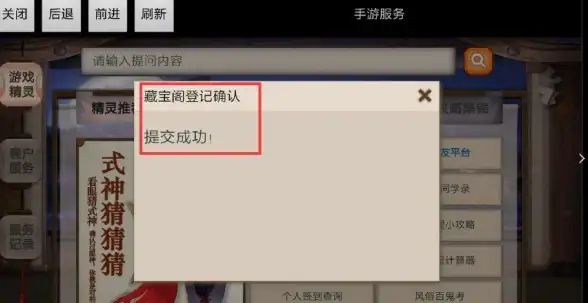


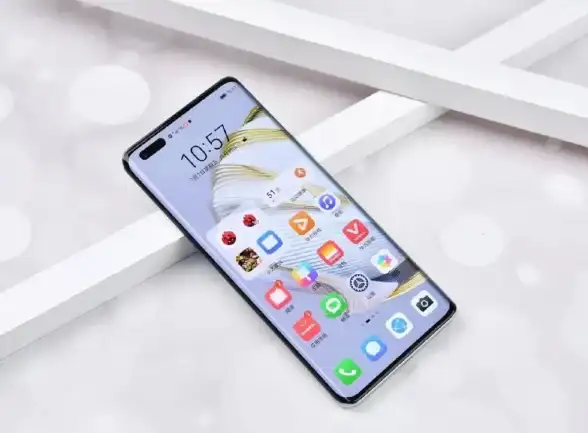


发表评论